
WiMAXのホームルーターが気になってる方の、
- Speed Wi-Fi HOME L02の性能はどうなのかな…。
- 実際に使ってる人の通信速度の評判が知りたい。
- ライバル機種のHOME02とどっちがいいんだろう…。
こういう疑問にお答えします。
この記事で分かること
- Speed Wi-Fi HOME L02のどこよりも詳しいレビュー
- HOME02とL02の比較と「どちらを選ぶべきか」の結論
- L02を安く安心して契約できるキャンペーン
私はSpeed Wi-Fi HOME L02を自宅兼事務所のネット回線として、2019年6月~2020年10月まで1年5ヶ月使っていました。(2020年11月からはビッグローブ光にしました。今はWiMAX+5Gを契約中。)
HOME02やモバイルルーターも色々試した上でL02を選んだという経緯があるので、レビューには自信があります。
我が家はピンポイントエリア判定で「△」の場所ですが、アンテナ・Wi-FiがパワフルなSpeed Wi-Fi HOME L02のお陰で快適にネットが使えていました。
L02の性能が気になってる方は絶対に参考になるので、ちょっと長いですが最後までご覧ください。
目次
- Speed Wi-Fi HOME L02を実際に使った感想【結論】
- [レビュー]通信速度が速くてビックリ 下り60~100Mbps
- [レビュー]ルーターの管理・操作はスマホで簡単
- [レビュー]Speed Wi-Fi HOME L02は使い始めが簡単!
- [レビュー]本体はちょっと大きいけどデザインがシンプル
- Speed Wi-Fi HOME L02はこんな方におすすめ
- WiMAXのホームルーターを契約するならGMOとくとくBBがおすすめ
- まとめ
Speed Wi-Fi HOME L02の感想【結論】
WiMAXのホームルーター L02は「通信速度が速い・通信品質が安定している・操作が簡単」です。ただ2021年2月で販売終了したので、現在新品は購入できません。
L02は、3日10GBの速度制限以外で理由の分からない速度低下したことはないし、動作や受信感度が安定しているので本体を動かしたり操作することはないです。

本体を触らなさ過ぎて埃かぶるから、上画像の様に上にラップかけてるくらいです。
私はWiMAXエリアのピンポイント判定で「△」の場所で使っていましたが、解約直前にスピードテストをした2021年5月30日の午後3時頃に以下の速度が出ていました。
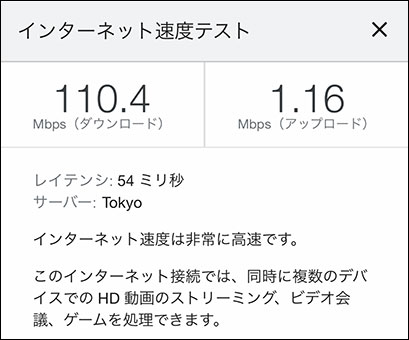
下り 110.4Mbps・上り 1.16Mbps・Ping 54ms
アップロード(上り)の数値は低いですが、主に使うのは下りで110Mbpsも出ているので快適に使えています。
私はW05(2018年1月発売)以降全てのWiMAX端末を同じ場所でテストしていますが、モバイルルーターは遅すぎて論外だし、他のホームルーターでもこんな速度は出ませんでした。
Wi-Fiルーターは「通信速度が出てこそ」だと思うので、Speed Wi-Fi HOME L02はイチオシです。ただ、残念ながらL02は販売終了してしまいました。
というわけで、今WiMAXを契約するならWiMAX+5GのSpeed Wi-Fi HOME 5G L12です。au 4G LTEの一部周波数帯が使えるようになったし、最新のWi-Fi6にも対応しています。
契約するなら端末代0円で実質月額が業界最安の、GMOとくとくBBがおすすめです。
L12のひとつ前の機種ですが、WiMAX+5G ホームルーターの感想はSpeed Wi-Fi HOME 5G L11 レビューをご覧ください。
ここからは私がL02使って感じたレビューを「どこよりも詳しく」紹介します。
[レビュー]通信速度が速くてビックリ 下り60~100Mbps
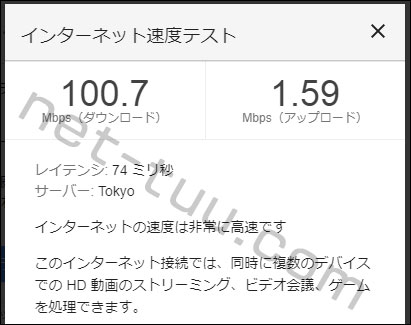
Speed Wi-Fi HOME L02は通信速度が速いです。安定して下り60~100Mbps出ます。
私がL02を設置している場所は、ピンポイントエリア判定で△の場所で、アンテナ表示は4本中3本、ベストポジションの電波レベルが6~8(MAX12)です。
前機種のL01sよりも、アンテナが増強されてWi-Fi性能も良くなっているので、ルーターから壁2枚挟んだ離れた部屋でもバリバリ速いです。
そんな通信速度について詳しくレビューします。
5GHz接続すると爆速です!
L02は5GHz Wi-Fiで接続すると本当に速いです。
2.4GHz・5GHz・有線接続 3つの接続パターンで、それぞれスピードテストした結果をご覧ください。
| 下り(Mbps) | 上り(Mbps) | PING(ms) | |
|---|---|---|---|
| 5GHz | 97.9 | 1.62 | 79 |
| 2.4GHz | 31.9 | 1.47 | 75 |
| 有線接続 | 85.6 | 1.84 | 78 |
有線接続よりも5GHz Wi-Fiの方が速いことが分かります。
5GHz Wi-Fiは障害物があると弱まりやすい特徴があるんですが、L02は壁2枚挟んだ部屋でも安定して速いです。L02を使う方は5GHz Wi-Fiで接続することをおすすめします。
5GHz帯のメリットは、Wi-Fi専用の電波である点です。そのため、ほかの家電が出す電波と干渉せず、安定的に通信を行うことができます。一方で、5GHzは壁などの障害物があると弱まりやすい点はデメリットとなります。
L02の通信速度 実測値
2019年6月~7月に測定したL02の通信速度の実測値が↓こちらです。
20件の平均値が下り 90.5Mbps・上り 2.21Mbps・Ping 85msでした。
| 日時 | 下り(Mbps) | 上り(Mbps) | Ping(ms) |
|---|---|---|---|
| 7/30 16:38 | 58.1 | 1.92 | 78 |
| 7/30 14:58 | 60.8 | 1.92 | 88 |
| 7/29 11:47 | 145 | 1.94 | 79 |
| 7/22 15:20 | 155 | 8.08 | 89 |
| 7/21 17:57 | 55.7 | 2.06 | 115 |
| 7/13 15:48 | 60.2 | 1.04 | 99 |
| 7/11 13:33 | 88 | 1.85 | 98 |
| 7/6 17:39 | 70.5 | 1.54 | 92 |
| 7/3 14:42 | 50.6 | 1.89 | 90 |
| 6/28 8:06 | 122 | 2.09 | 99 |
| 6/25 21:28 | 59.5 | 1.58 | 89 |
| 6/24 21:34 | 131 | 1.92 | 80 |
| 6/24 10:36 | 93.6 | 1.54 | 89 |
| 6/22 20:48 | 126 | 2.06 | 89 |
| 6/21 12:09 | 72 | 1.95 | 80 |
| 6/19 20:15 | 120 | 2.03 | 98 |
| 6/15 2:00 | 90.1 | 1.65 | 68 |
| 6/14 17:55 | 101 | 2.12 | 81 |
| 6/12 20:31 | 72 | 2.63 | 50 |
| 6/7 18:52 | 80.8 | 2.4 | 58 |
| 平均 | 90.5 | 2.21 | 85 |
1件だけ上り8.08Mbpsも出ていますが、これは家から持ち出して電波状況の良い場所でテストしたもので、他の19件はピンポイントエリア判定が△の私の家です。
光回線でもないのにこんな速度が出るのはすごいと思います。
L02の方がHOME02より速い
Speed Wi-Fi HOME L02と比較する機種は2020年1月発売のWiMAX HOME 02です。

私はHOME02も購入して、L02と比較してテストしましたが、明らかにL02の方が通信速度が速くて性能が良いです。新しいだけで選んではいけません。
スペック的にもL02の方が優れています。L02とHOME02のスペック比較表が↓こちらです。(比較表の太字が優れている項目です。)
| 商品名 | Speed Wi-Fi HOME L02 | WiMAX HOME 02 |
|---|---|---|
| 外観 |  |
 |
| 発売日 | 2019年1月25日 | 2020年1月30日 |
| メーカー | HUAWEI(ファーウェイ) | NECプラットフォームズ |
| 通信速度 | ハイスピード 下り558Mbps 上り30Mbps ハイスピードプラスエリア 下り1000Mbps(LANケーブル接続時) 上り75Mbps |
ハイスピード 下り440Mbps 上り30Mbps ハイスピードプラスエリア 下り440Mbps 上り75Mbps |
| 質量 | 436g | 218g |
| 大きさ | 幅93 × 高さ178 × 厚さ93mm | 幅50 × 高さ118 × 厚さ100mm |
| LANポート | 2個 | 1個 |
| 最大同時接続台数 | Wi-Fi 40台+LANケーブル 2台 | Wi-Fi 20台+LANケーブル 1台 |
| 機能 | ・スマホアプリ HUAWEI HiLink対応 ・ベストポジション ・通信モード自動切替 ・高感度アンテナ×4 ・TXビームフォーミング |
・スマホアプリ NEC WiMAX 2+ Tool対応 ・電波インジケータ― ・WiMAXハイパワー ・バンドステアリング ・スマートスピーカー連携 |
HOME02の方がかなり小さくて軽いですが、最大通信速度・同時接続台数・LANポートの数がL02の方が勝っています。
HOME02は通信速度が遅かった!
実際にHOME02を購入してL02と通信速度を比較しました。
結果は一目瞭然で、L02の方がかなり速かったです。
| 下り(Mbps) | 上り(Mbps) | ||
|---|---|---|---|
| L02 | 63.64 | 1.21 | |
| HOME 02 | 16.47 | 0.65 | |
| ※2020年2月7~8日にスマホアプリ Ookla SPEEDTEST・ノートパソコン Googleスピードテストで測定。 | |||
同じ場所に設置して「下りの通信速度が約50Mbpsも遅い」という結果でした。
ただ、現状L02は販売終了していて新品を購入することは出来ません。L02より遅いとはいえ、モバイルルーターよりは速いしWi-Fiも遠くまで飛びます。ですから、ホームルーターを探している方におすすめできます。
HOME02の詳しいレビューはHOME02 レビューをご覧ください。
接続が途切れない、速度が安定している
L02のインターネット接続は、途切れないし通信速度も安定して速いです。
ネットには「WiMAXは雨が降ると速度が落ちる」と評価してる方もいますが、雨など天候による通信速度の変化を感じたことがありません。
試しにYoutubeで4K動画を再生してみましたが、読み込み待ちで止まることなく再生できました。
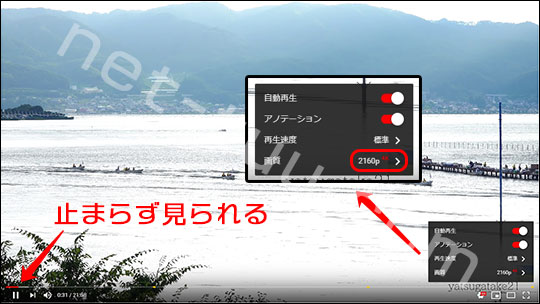
置き場所で通信速度は全然違う
L02に限った話じゃないですが、WiMAX端末は置き場所で通信速度が全然違います。
下画像は、我が家で1階北側の西側・東側の窓際にL02置いてそれぞれスピードテストした結果です。
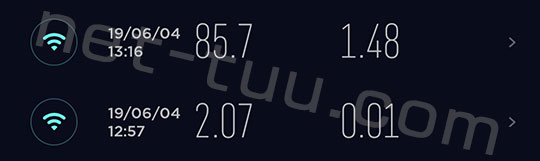
同じ建物の北側なのに、4、5メートル違うだけでこんなに通信速度が変わるんです。
画像下の下り2.07Mbpsが北東側、画像上の下り85.7Mbps出ているのが北西側です。約40倍の違いがあります。
この結果から我が家は北西側にアンテナがあってWiMAXの電波が入りやすい状態だと分かります。
L02は置き場所が良ければ、通信速度が速い実力のあるルーターです。ポテンシャルを最大限発揮できる置き場所を探しましょう。
3日10GB制限時はピッタリ1Mbps
3日10GBの制限が始まると、通信速度はほぼピッタリ1Mbpsまで下がります。
普段、あまりにも通信速度が速いので「制限かかっても速いんじゃないか」と根拠のない期待をしていましたが、速度制限はルーターの性能ではなく、アカウントに掛けられるものなので関係ありませんでした。
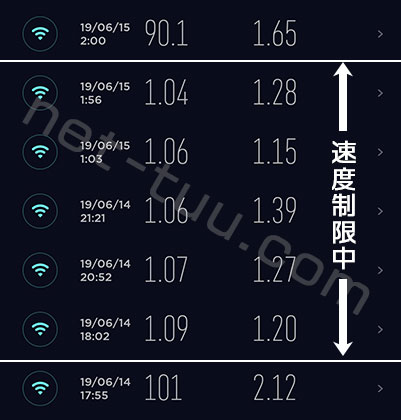
(画像の数値は左側が下りの速度です。)
WiMAXの3日10GB制限については、以下の記事で詳しく解説しています。申込み前に理解しておきましょう。
[レビュー]ルーターの管理・操作はスマホで簡単
Speed Wi-Fi HOME L02はモバイルルーターのように本体に液晶画面がないので、管理・操作はスマホから行います。
ここでは、L02のスマホアプリやWEB管理画面での操作についてレビューします。
スマホアプリ HUAWEI HiLinkでできる事
スマホアプリはiPhone・Androidどちらも無料で提供されています。
ちなみに私はAndroidユーザーですので、Android版で解説します。
アプリを立ち上げて、管理者ログインすると↓このような表示になって、「アンテナ表示・ハイスピードプラスエリアモードの残量・接続してる端末」が分かります。
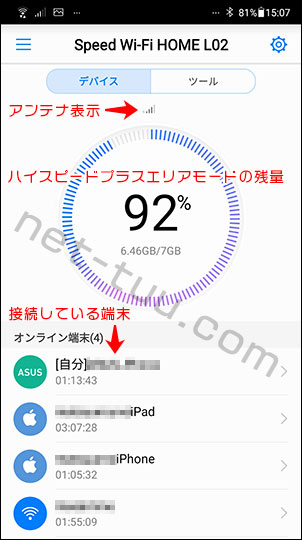
我が家はパソコン・iPhone・iPad・Androidスマホ それぞれ1台ずつ計4台常に接続しています。
通信モードの変更
通信モードの変更は【設定 ⇒ ネットワーク ⇒ 通信モード自動切替】で変更します。
【設定 ⇒ ネットワーク ⇒ 通信モード】でも変更できますが、ハイスピードモードに戻し忘れた時に通信量をオーバーしてしまう可能性があるので、【通信モード自動切替】の方で変更した方が安心です。
通信モード自動切替をオンにすると、下の設定項目が表示される仕様です。
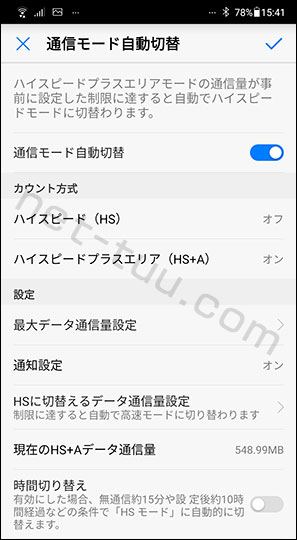
初期設定で【最大データ通信量設定】が月間7GB、【HSに切替えるデータ通信量設定】が90%になっているので、ハイスピードプラスエリアモードで6.3GB使うと自動でハイスピードモードに切替わります。
最下部の【時間切り替え】をオンにすると、無通信15分または設定後10時間で自動でハイスピードモードに切替わります。
最後に右上のチェックマークをタップすれば、通信モード自動切替付きでハイスピードプラスエリアモードに切り替わります。
ベストポジション
ベストポジションは【ツール ⇒ ベストポジション】で使えます。
L02を設置してる場所の電波レベルを、2秒ごとに計測して12段階の棒グラフで表示してくれます。
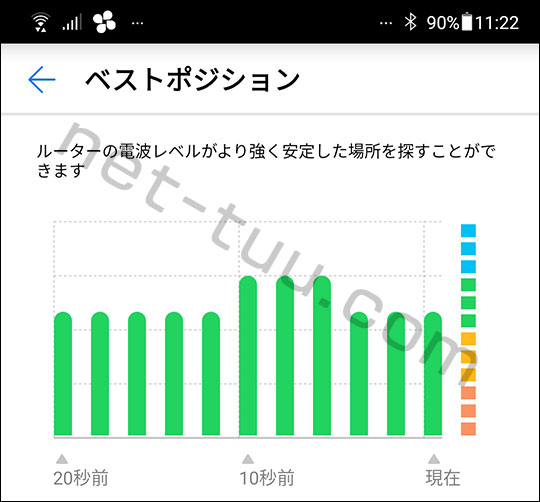
4段階のアンテナ表示よりも細かくて、リアルタイムに分かるので電波状況の良い設置場所を探すのにとても便利です。
本体のLED設定
本体前面のLEDランプの設定は【設定 ⇒ デバイス ⇒ LED設定】でできます。

意外と明るくて夜部屋を暗くすると気になるので、私は常時点灯をオフにしています。
他にもスマホから以下の機能が使えます。
- ゲストWi-Fi:来客用に一時的に新しいSSIDを追加できる
- 共有:L02に接続してる他のスマホ・タブレットとファイルを共有できる
HUAWEI HiLinkは、広告表示や余計な告知がなくてシンプルで使いやすいアプリと感じました。
通信量の確認はWEBツールで
ハイスピードモードの通信量は、WEBツールのSpeed Wi-Fi HOME設定ツールでしか確認できません。
使い方は簡単で、L02に接続したスマホ・パソコンのWEBブラウザでURL欄に「http://speedwifi.home」と入力すると、ログイン画面が表示されます。
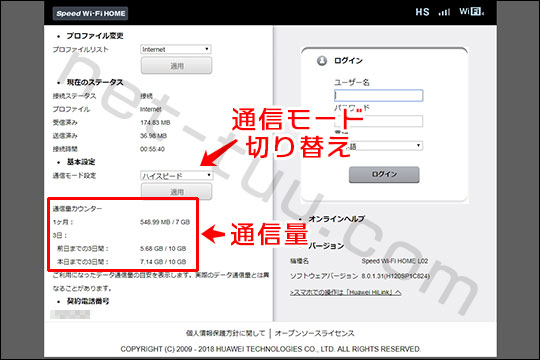
ログインしなくても通信量は左下に以下の3項目が表示されます。
- 今月のハイスピードプラスエリアモードの通信量
- 前日までの3日間の通信量
- 本日までの3日間の通信量
ログインすると【設定 ⇒ WAN設定 ⇒ 通信量カウンター】でグラフ表示が見られます。
(ログイン時のユーザー名はadmin、初期パスワードは端末下のシールに書いてある5桁の数字です。)
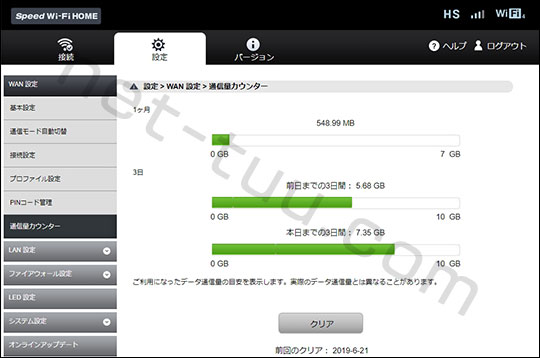
通信量はプロバイダーの数値が正確
残念ながらWEBツールの通信量はかなりアバウトです。私がこれまで使った感じで1.5~2倍くらい多めにカウントされます。どれくらい違うのか検証しました。
2019年6月11日の16時頃に通信量カウンターをスクショした画像がこちら↓

前日の6月10日までの3日間で8.68GB使っていて、当日16時の時点で3日間の累計が12.57GBになっていますから、翌日の6月12日の夜に速度制限されるはずです。
でもプロバイダーの管理画面では以下の数値でカウントされています。
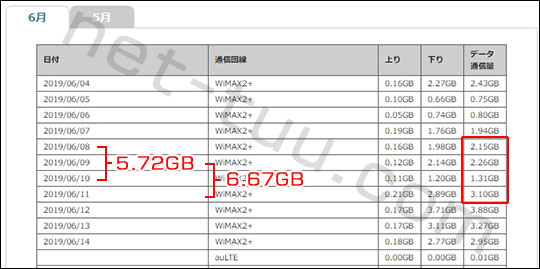
6月8~10日の合計は5.72GBですから、WEBツールの通信量より約3GB少ないです。6月9~11日の合計は6.67GBで、WEBツールの16時時点の数値 12.57GBの約半分の通信量です。
プロバイダーの管理画面の数値の方が正しいので、6月12日に速度制限はありませんでした。
WEBツールの通信量カウンターの数値は正確ではないので参考値と考えましょう。
本体のData Usageランプもあてにならない
本体前面 最下部のDate Usageランプは、3日10GBを超えた時に黄点灯します。
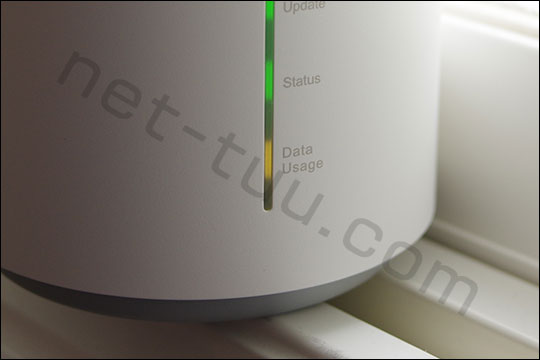
でもこのランプは通信量カウンターの数値と連動しているので、あてになりません。黄点灯していても速度制限されないことも多々あります。
データ量通知サービスが便利
速度制限されるかどうかハッキリ事前に知りたい方は、データ量通知サービスを利用しましょう。UQ WiMAX以外のプロバイダー契約でも利用できます。(私はGMOとくとくBBで契約しました。)
登録ページ:データ量通知サービス

登録すると通信制限される日の午後にUQコミュニケーションズから↑こんなメールが届きます。
速度制限されるのが事前に分かるので便利です。
[レビュー]Speed Wi-Fi HOME L02は使い始めが簡単!
まず、Speed Wi-Fi HOME L02を使い始める手順をレビューします。本当に超簡単です。
SIMを入れてコンセントに差すだけで開通
L02は「SIMカードを入れる」「コンセントに差す」この2つだけで開通します。拍子抜けするくらい簡単です。

強いて気を付ける点を挙げるとすれば、SIMカードを差し込む向きだけです。右上に切り欠きがくるように差し込みましょう。
光回線だと、開通工事があって光回線終端装置(ONU)が設置されたら、無線LANルーターをつないで、順番に電源入れて、、、と、やることも機器も多いです。
それがL02だと機器はこれひとつで、やることは「SIMカードを入れてコンセントに差す」だけです。
ただ「家のどこに置くかで通信速度がかなり違う」ので、ベストな置き場所を探しましょう。
スマホでベストな置き場所を探して設置
L02の置き場所は、スマホアプリ「HUAWEI HiLink」のベストポジション機能を使って探します。
この機能を使えば、本体のアンテナ表示(4段階)より細かい12段階でリアルタイムに電波レベルを表示してくれます。
WiMAXルーターは窓際に置くのがセオリーなので、色んな方角の窓際でL02を動かしながらスマホを見てベストポジションを探します。
我が家では「北西方向の窓際」がベストポジションでした。電波レベルは6~8くらいです。
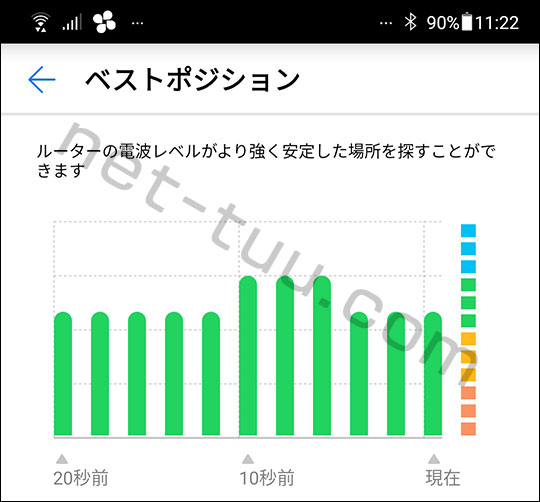
場所による通信品質の違いは置き場所で通信速度は全然違うで詳しく解説しています。
あとはWi-Fi機器でパスワードを入力するだけ
設置場所が決まったら、スマホ・タブレット・PCでL02のSSIDを見つけてパスワードを入力するだけです。
SSIDは【SPWH_H33_XXXXXX】【SPWH_H33_XXXXXX_5G】2のつです。

スマホならQRコードをスキャンするだけで接続できます。私は大した手間じゃないのでパスワード(暗号キー)を入力して接続しました。
これでSpeed Wi-Fi HOME L02経由でインターネットに接続して自由に使えます。あっけないくらい簡単です。
プリンダーも無線LAN接続できる
L02はプリンターの無線LAN接続もできます。
手順はプリンターによって違うので、マニュアルを参照してもらいたいんですが、私の使っているキャノンのプリンター(TS5030S)の場合、プリンターのドライバをインストールする過程でパソコン上でルーター(L02)を選んでパスワードを入力するだけでした。
プリンターの機種次第だと思いますが、ルーター(L02)には触れずに接続が完了します。

「WiMAXルーターでプリンター動くのかな?」と心配な方は安心してください。普通に無線接続できてプリントできます。
ここからは実際に使った感想を通信速度・操作・デザインの3つに分けて詳しくレビューします。
[レビュー]本体はちょっと大きいけどデザインがシンプル
最後にSpeed Wi-Fi HOME L02の外観・デザインについてレビューします。
インターネット接続端末ですから性能・機能が重要ですが、長く使うものだし見た目も大事です。
私はコンパクトだとは感じません。ADSLの時に使っていたルーターの方が小さいです。

真っ白なので濃い色のデスクに置くと目立つ存在です。
でもデザインは円筒形でシンプルなので、数日で見慣れます。LEDランプを設定で消すと目立たなくなって良いです。

コンパクトさで言えば、競合機種のHOME02の方がコンパクトです。
L02は販売終了しているので、現在はHOME02がおすすめです。
ボタン・ランプの役割
正面のLEDランプ

①アンテナランプ
電波レベルの表示。最大4つ点灯し、圏外の場合消灯する。(上写真は電波レベル1)
②Mode/Updateランプ
通信モードがハイスピードモードだと緑点灯、ハイスピードプラスエリアモードで黄点灯、通信モード自動切替 オンの場合 黄点滅(上写真はハイスピードプラスエリアモード)
赤点滅の場合、本体ソフトウェアの更新がある状態。
③Statusランプ
正常に動作している時は緑点灯、圏外だと赤点灯。赤点滅はSIMカードエラーやアクセスポイント設定エラーなど接続エラー時。
④Date Usageランプ
通信量カウンターで設定した通信量をオーバーしていない時は緑点灯。オーバーしていると黄点灯。(初期設定は3日10GB・ハイスピードプラスエリアモード 1ヶ月7GBで、WEBツール 通信量カウンターで変更可)
背面のボタン

⑤WPSボタン
WPS対応のWi-Fi機器と接続する際に使用する。約1秒の長押しで正面③Statusランプが緑点滅する。
WPS規格に対応するスマホ・パソコンやプリンターなどの周辺機器と簡単に無線LAN接続できます。
⑥RESETボタン
約2秒の長押しで、設定内容を工場出荷時の状態に戻す。
本体上部のボタン

⑦Updateボタン
約1秒の長押しで、本体ソフトウェアを更新します。
更新がある場合は正面②Mode/Updateランプが赤点滅し、更新完了すると緑点灯(ハイスピードモード)・黄点灯(ハイスピードプラスエリアモード)する。
⑧Modeボタン
約2秒の長押しで通信モード(ハイスピードモード ⇔ ハイスピードプラスエリアモード)を切り替える。
WEBツール【設定 ⇒ WAN設定 ⇒ ハイスピードプラスエリアモード規制】をオンにすると、本体操作でハイスピードプラスエリアモードに切り替えられなくなります。
誤操作で切り替わってしまうのを防止できます。ハイスピードプラスエリアモードへの変更は、スマホアプリの通信モード自動切替で行いましょう。
本体のボタンで操作はしません
本体にいくつもボタンがありますが、私はほとんど使ったことがありません。
プリンターを接続するときWPSボタンを押しただけで、それ以外で使ったことがありません。
通信モードの変更やアップデートは、Modeボタンを長押ししてLEDランプを確認するより、スマホアプリやWEBツール上で変更した方が確実です。
LEDランプの色や点滅サイクルなんて覚えていませんし、L02本体が手元になくても設定変更できるのが便利です。
Speed Wi-Fi HOME L02 取扱説明書
同梱の取扱説明書は初期設定の時に見て以来、このブログ記事を書く時に久しぶりに見ました。
どこに仕舞ったか忘れていて探すのに苦労したので、ダウンロードできるページのリンクを掲載しておきます。ご活用ください。
Speed Wi-Fi HOME L02はこんな方におすすめ
L02を実際に使ってみて「初期設定の簡単さ」「通信速度の速さ」が特徴的だったので、こんな方におすすめできるホームルーターです。
- 速く・簡単に家用のネット回線を引きたい人
- 光回線を引くのに必要な手続きや工事が面倒な人
- 無線のネットでも通信速度の速さにこだわる人
- ネット回線に関係する機器や配線をスッキリさせたい人
L02は、光回線などの固定回線以外で家にネットを引きたい方にイチオシの端末です。
ルーターを持ち歩いて使う可能性があるならモバイルルーターじゃないとダメですが、「きっと外では使わない」「家で使うのがメイン」ならホームルーターの方が絶対良いです。
私自身、L02を買う前にモバイルルーター(601HW)を使っていましたが、ほぼ持ち歩くことがなくてホームルーターのL02に替えたという経験者です。
ホームルーターは充電を気にしなくていいし、通信速度も速いので大満足しています。
しかし、2022年6月現在 L02は販売終了しています。今から契約するなら、WiMAX+5Gのホームルーター L12です。サービス自体の条件も端末の性能も向上しています。詳しくは以下のページをご覧ください。
WiMAXのホームルーターを契約するならGMOとくとくBBがおすすめ
2022年6月現在「WiMAX+5Gのホームルーターを最安で使える」キャンペーンは、GMOとくとくBBです。
2022年6月現在「WiMAX+5Gを最安で使える」キャンペーンは、GMOとくとくBBです。
下表の通り実質月額※で比較すると、GMOとくとくBBが3,690円で業界最安です。
| 順位 | サービス名 | キャンペーン | キャッシュバック | 実質月額 | 端末代 | 実質費用 | 利用期間 |
|---|---|---|---|---|---|---|---|
| 1位 | GMOとくとくBB | 月額割引+CB | ▲23,000 | 3,690 | 0 | 140,207 | 3年 |
| 2位 | DTI | 月額割引+CB | ▲21,780 | 4,223 | 21,780 | 160,490 | 3年 |
| 3位 | BIGLOBE | 月額割引+CB | ▲15,000 | 4,432 | 21,912 | 110,796 | 2年 |
| 4位 | Broad WiMAX | 月額割引 | 4,433 | 21,780 | 168,454 | 3年 | |
| 5位 | カシモWiMAX | 月額割引 | 4,462 | 0 | 169,543 | 3年 | |
| 6位 | Vision WiMAX | 月額割引+CB | ▲5,000 | 4,601 | 0 | 174,850 | 3年 |
| ※実質月額とは、月額料金・端末代・事務手数料・解約金・残債など使用期間中にかかる全ての費用の合計から、キャンペーンの還元額を引いた実質費用を使用月数で割って算出した金額です。 | |||||||
GMOとくとくBB+5Gプランのメリット・デメリット

GMOとくとくBBの5Gプランは、実質月額が安いのが最大のメリットですが、他にも申し込む前に知っておくべきメリット・デメリットがあります。以下ご覧ください。
メリット
- 実質月額が最安の3,690円/月
- 1年後に23,000円のキャッシュバックが受け取れる
- 端末代が0円
- 3年契約だけど2年で解約しても安い
- プラチナバンドが使えるプラスエリアモードが無料
デメリット
- 契約期間が長い(3年)
- 違約金が高い(最大20,900円)
- 2つのオプションプランへの加入が必須※
端末代0円で実質月額が安いのは魅力ですが、契約期間が長く、3年以内に解約すると違約金が高いです。しかし、2021年9月半ばから料金・違約金の設定が変わり使いやすくなりました。
※加入必須のオプションは、利用料が2ヶ月無料なのでサービス開始後に解約手続きすれば、課金されることはありません。
GMOとくとくBBは『2年で解約』でも意外と安い
GMOとくとくBBのWiMAX+5Gプランは、2021年9月15日にリニューアルして違約金が安くなりました。
| リニューアル前 | リニューアル後 |
|---|---|
| ・12ヶ月以内:28,050円 ・13~24ヶ月以内:21,450円 ・25ヶ月目以降:14,300円 ・更新月以降:10,450円 |
・12ヶ月以内:20,900円 ・13~24ヶ月以内:15,400円 ・25ヶ月目以降:10,450円 ・更新月以降:10,450円 |
全体的に下がっていますが、ポイントは「25ヶ月目以降」の違約金が10,450円になるタイミングです。
この時に月額料金が550円上がるので、ここで解約すると10,450円は払わなきゃいけませんが、23,000円のキャッシュバックを受け取れて、実質月額が3,767円になります。
この額は1年契約のBIGLOBE WiMAXより安いです。
2年で解約しても、3年契約のメリット「端末代無料」「プラスエリアモード無料」を活用できて、1年早く見直せるのがポイントです。
10,450円の負担はありますが、「3年はちょっと長いな」「端末代を払いたくない」「プラスエリアモードも使いたい」という方におすすめの使い方です。(1年での解約は実質月額が高くなるので注意)
違約金を払いたくないならBIGLOBE WiMAXがおすすめ
違約金を払いたくない方は、1年契約で違約金が安い BIGLOBE WiMAXがおすすめです。
2022年4月1日から月額料金の値引き額がアップしました。

端末代で21,912円(913円×24回)かかりますが、サービス開始翌月に受け取れる15,000円キャッシュバックと、2年間月額料金737円引きの特典で実質月額は4,432円まで安くなります。
最安のGMOとくとくBBとの差は742円です。契約期間の1年以内で解約しても、違約金は1,100円なのでほぼノーリスクです。(端末代の残債の支払いあり)
実質月額はGMOとくとくBBより少し高いですが、1年以降なら解約しても違約金の支払いはありません。解約時に高額な違約金を払いたくない方はBIGLOBEがおすすめです。
まとめ
Speed Wi-Fi HOME L02を実際に使った感想をどこよりも詳しくレビューしてきました。
L02は「使い始める時の簡単さ」「通信速度の速さ」が印象的で、不具合は今のところ何もありません。完成度の高いホームルーターです。
家用のネット回線としてWiMAXを使うなら、ホームルーターがおすすめです。選んで間違いありません。(L02は販売終了してしまったのでWiMAX+5GのL12です。)
そして、GMOとくとくBBが安くて条件が良いのでイチオシです。
WiMAXの機種選びの参考にしてください。

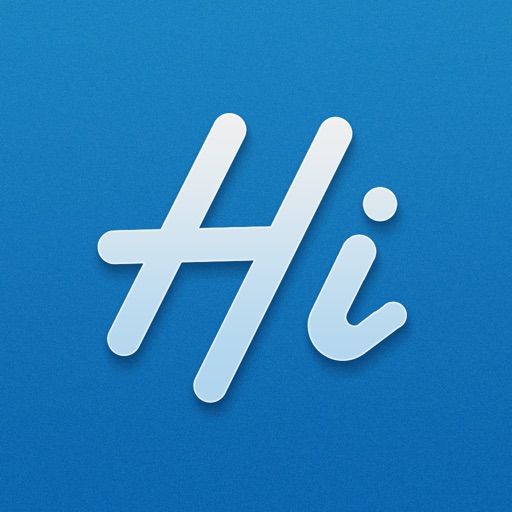


 【公開】管理人が実際に使うサービス・料金
【公開】管理人が実際に使うサービス・料金